Как прототип мобильное приложение с Origami Studio
В мире, где пользователи имеют высокие ожидания их опыта в Интернете, а мобильные, прототипирование и оценка пользователей, является ключом. Сейчас общепринято постепенно итерации на прототипы со все более высокой верностью и процветающим Пользовательский опыт Индустрия выросла вокруг этого критического набора мероприятий. В конечном итоге, получение программного обеспечения прямо на этапе прототипирования экономит ваше время и / или деньги позже.
- 10 лучших инструментов прототипирования
Есть много подходов, которые вы можете принять к прототипированию, а также многочисленные инструменты, чтобы помочь. Один из новейших на блоке Origami Studio Разработаны Facebook и доступны бесплатно для MacOS.
Origami Studio, которая фактически начала свою жизнь как плагин для кварцевого композитора (визуальный язык программирования в рамках среды разработки XCode MacOS), прежде чем стать автономным инструментом, набрал много внимания за последний год.
Это не только потому, что он создан разработчиком Big-Name, но и из-за сочетания мощности и простоты, которые он приносит развиванию высокой точности, интерактивных прототипов.
Следуйте этим шагам, чтобы обнаружить, насколько легко вы можете использовать Origami Studio для создания прототипа.
01. Новый прототип
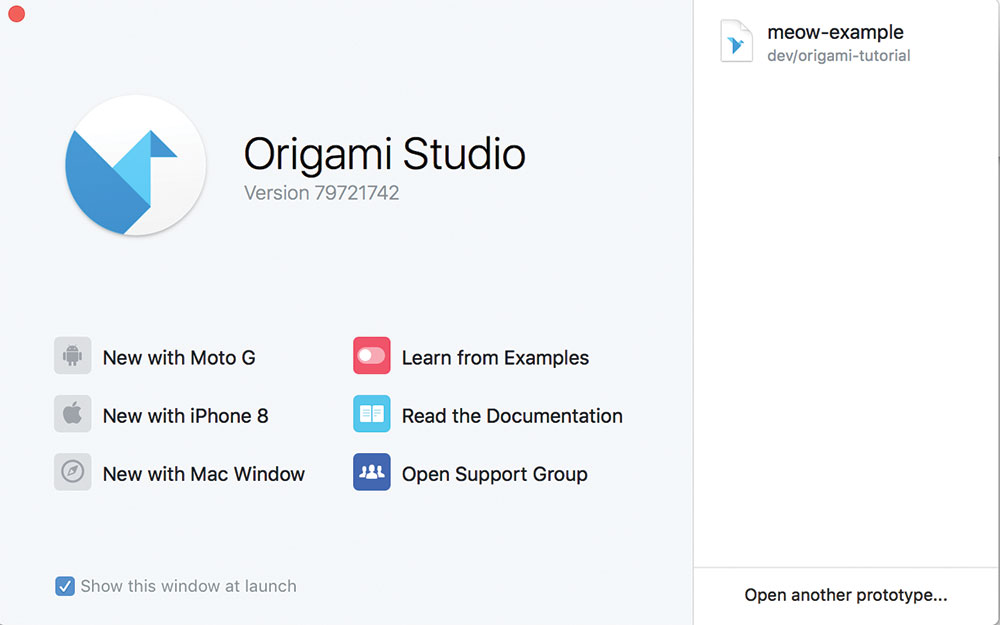
Мы собираемся создать прототип для мобильного приложения, которое позволит нам провести снимки кошек и «вроде» некоторые из них. Как только мы установили Origami Studio, мы создадим новый прототип iPhone 8 с экрана всплеска.
02. Добавление слоев
Мы можем начать сразу добавлять некоторые слои на наш прототип. В этом случае мы добавим логотип, расположенный в верхней части экрана. Мы добавляем слой с помощью кнопки + в правом верхнем углу и выбрав «Слой изображения». Затем мы можем разместить и разместить его надлежащим образом, подчеркивая и изменив свойства слоя. После нашего бренда мы также добавим изображение сердца в нижней части экрана, чтобы служить нашей кнопкой «как».
03. Создание взаимодействия
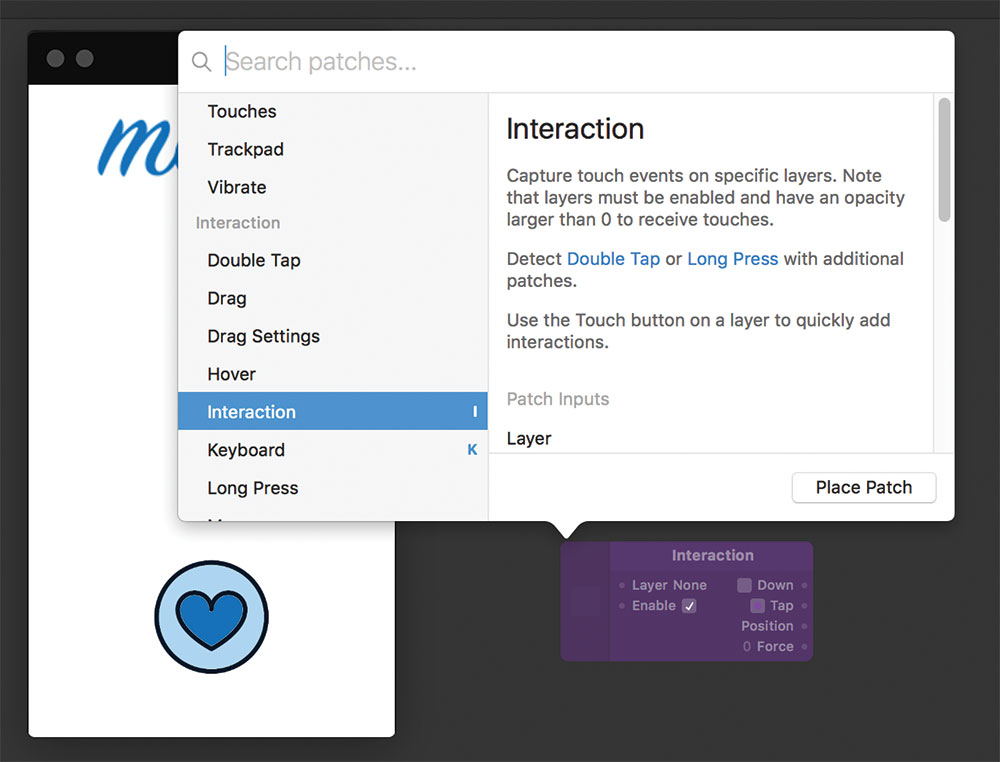
Нам нужно сделать нашу кнопку сердца реагировать на взаимодействия пользователя. Вы заметите, что в окне предварительного просмотра вы можете изменять курсор для представления прикосновения к мобильному устройству. Чтобы ответить на это, нам нужно создать «патч», что, по сути, является функцией в оригами, которая принимает входы и производит выходы. Дважды щелкните пустой серый район, чтобы открыть список новых патчей и искать «взаимодействие». Поместите свой патч, и он должен появиться на экране.
04. Связывание взаимодействия к слоям
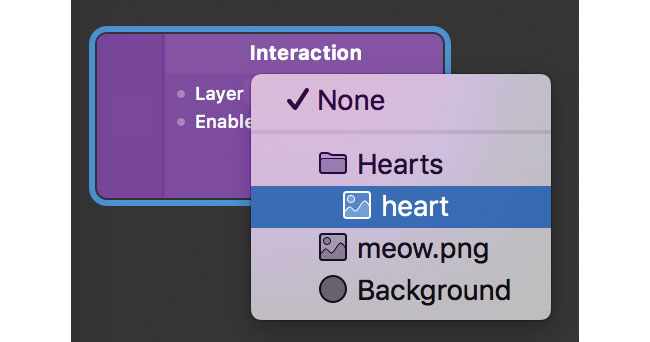
На данный момент ваш патч ответит на связи в любом месте прототипа. Протестируйте его, нажав, и вы увидите свойства «Down» и «Tap», изменяющиеся в режиме реального времени. Если вы выберете свойство «Layer» в патче, вы можете связать его на слой, содержащий изображение сердца, и теперь он ответит только на клики на этой конкретной области.
05. Анимация
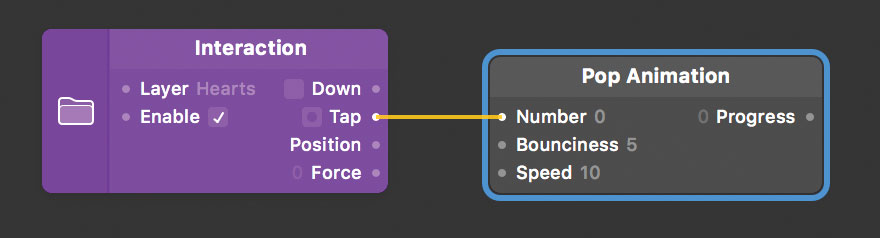
Теперь мы хотим, чтобы что-то произошло, когда наше взаимодействие триггеры. Создайте другой патч, на этот раз «анимация поп». Это используется для создания пружинного эффекта. Оставьте свойства, поскольку они на сегодняшний день, но мы создадим связь между выходом на кран взаимодействия, которое мы создали ранее, и номер ввода нашей новой анимации поп-анимации. Мы делаем это, нажав и перетащив между маленькими кругами рядом с каждым. Если вы нажмете сердце сейчас, теперь вы увидите, что взаимодействие вызывает изменения в выходе «прогресса» поп-анимации.
06. Переходы
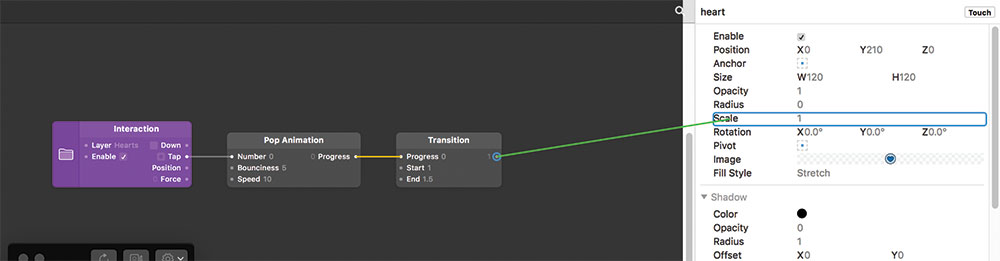
Следующее, что нам нужно, это переходный патч. Это позволит нам указать низкие и высокие значения для перемещения между в качестве изменения прогресса POP анимации. Затем мы можем связать выходные значения перехода в свойство Scale свойство сердечного изображения слоя, чтобы сообщить Origami изменять его в размерах, когда он нажал. Теперь вы должны обнаружить, что щелчок по сердцу заставляет его оживить краткое изменение размера. Однако это не совсем правильно, так как он откроется к нормальной жизни.
07. Переключатели
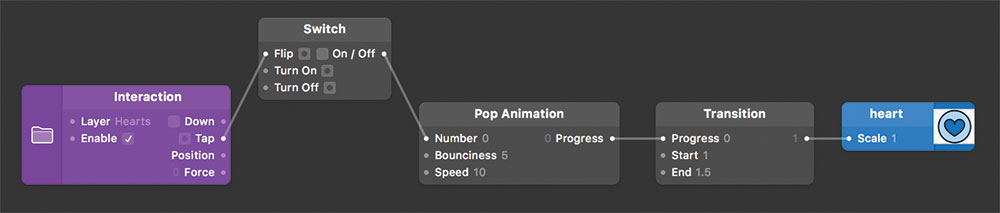
Переключательные патчи представляют собой способ переключения между двумя состояниями. Это то, что мы хотим для нашей кнопки «как». Вход, передаваемый на патч переключателя, может перевернуть его между состояниями «ON» и «OFF», которые затем могут быть переданы в виде выхода на последующие патчи. Давайте создадим новый коммутатор и поместите его между взаимодействием и анимацией поп. Затем вы должны быть в состоянии щелкнуть сердце, чтобы переключить его между маленькими и большими состояниями.
08. Более сложное поведение
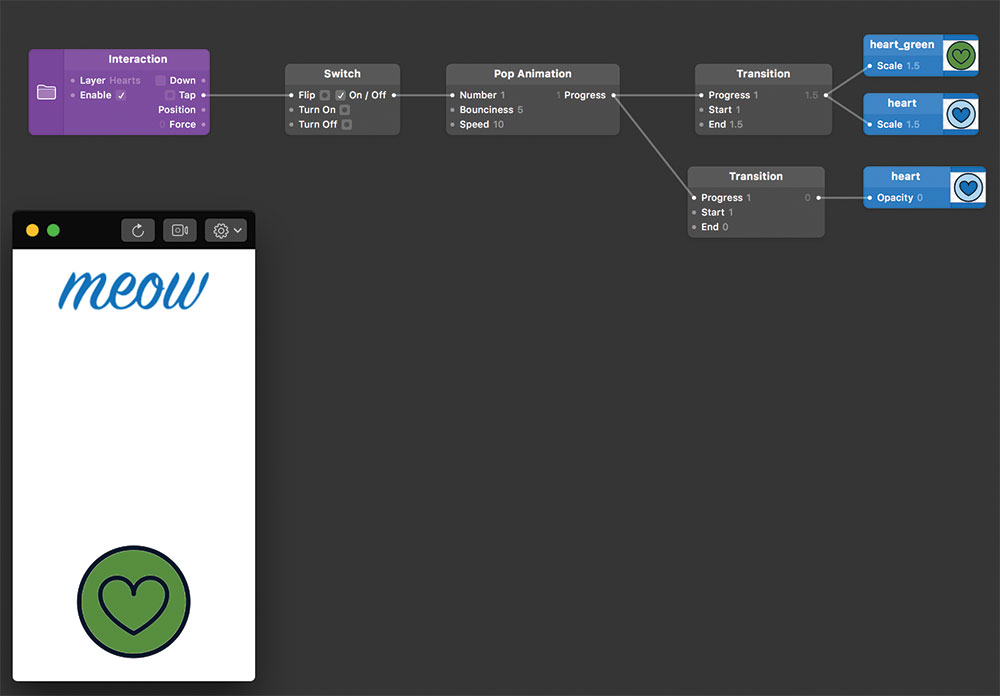
Поздравляю! Теперь вы создали свою первую интерактивную функцию, используя наиболее распространенные патчи, которые вы снова найдете вас в использовании времени и времени. Мы можем добавить больше патчей, чтобы создать более сложное поведение. Давайте создадим другой цветной слой сердца непосредственно за нашим текущим, а затем добавьте новые исправления как для масштабирования его одновременно, и измените непрозрачность нашего оригинального слоя, чтобы он был видимым. Теперь, когда вы нажмете сердце, он переключится больше и меньше, но также кажется, чтобы изменить цвет.
09. Карусель
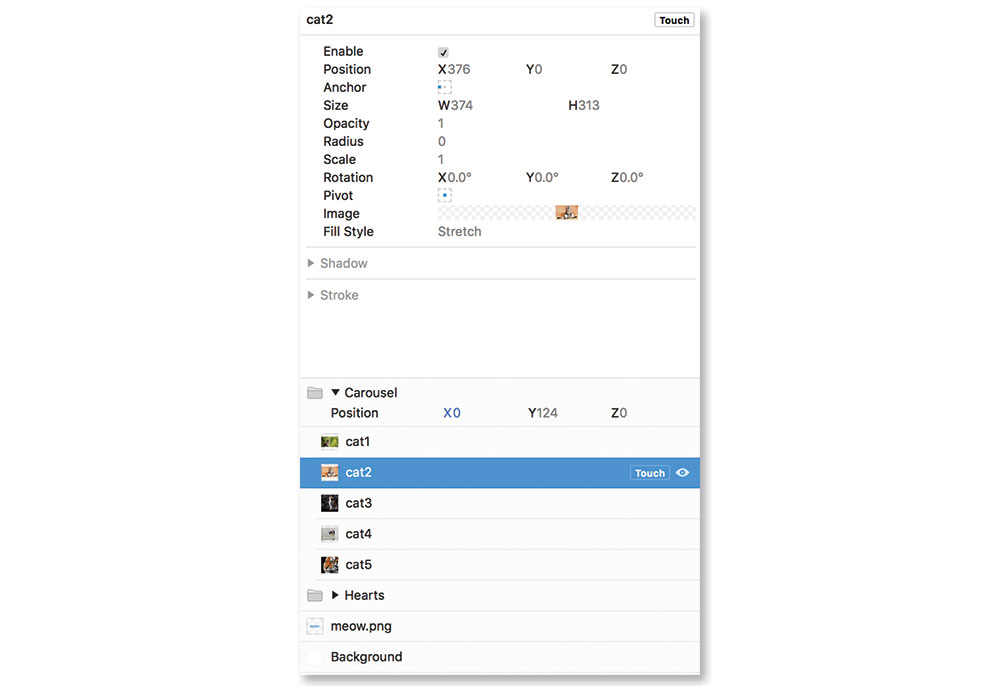
Чтобы закончить наш прототип, давайте добавим изображение карусели с кошками, которые мы хотим позволить пользователям «нравится». Для этого нам сначала нужно добавить группу слоев. Каждое изображение будет отдельным слоем, со все более компенсированными X координаты, чтобы они по сути сидели боковым размером в ряд с одним видимым на экране на любой элемент.
10. Удаление влево и вправо
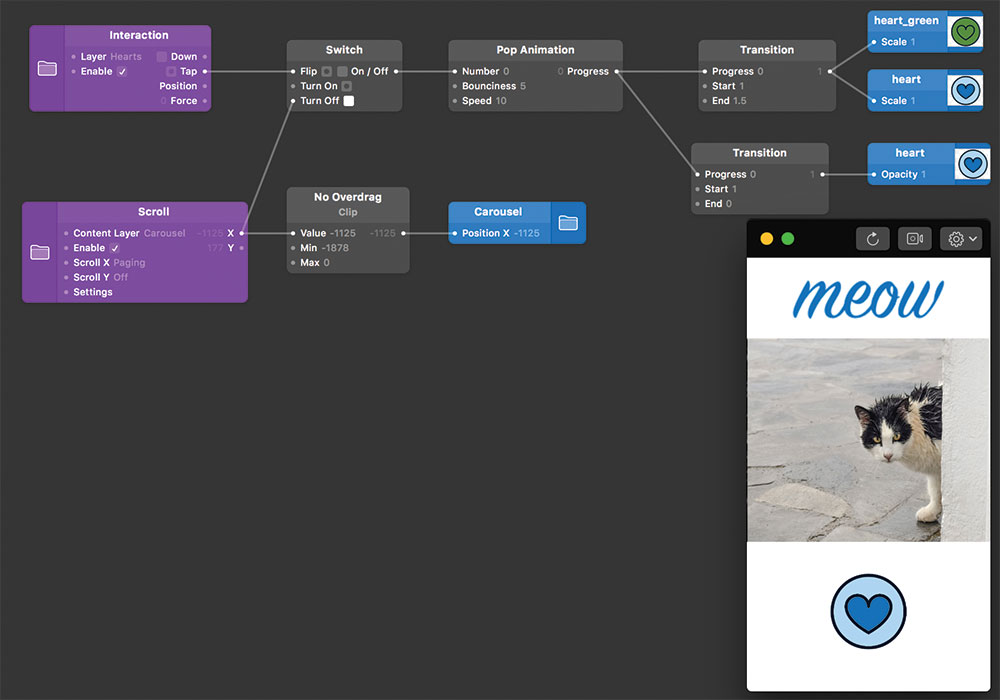
Последнее, что нам нужно сделать, чтобы сделать его работу, включает в левую и правую, чтобы прокрутить карусель. Мы делаем это, создавая взаимодействие прокрутки к ссылке на группу слоев Carousel (не отдельные изображения). Взаимодействие выводит координату X, который мы можем затем ссылаться на свой свойство карусели для перемещения. Между ними мы добавим патч-клип, который можно использовать для ограничения значений, чтобы убедиться, что мы не прокручиваем, чтобы координаты за пределами края карусели.
11. Следующие шаги
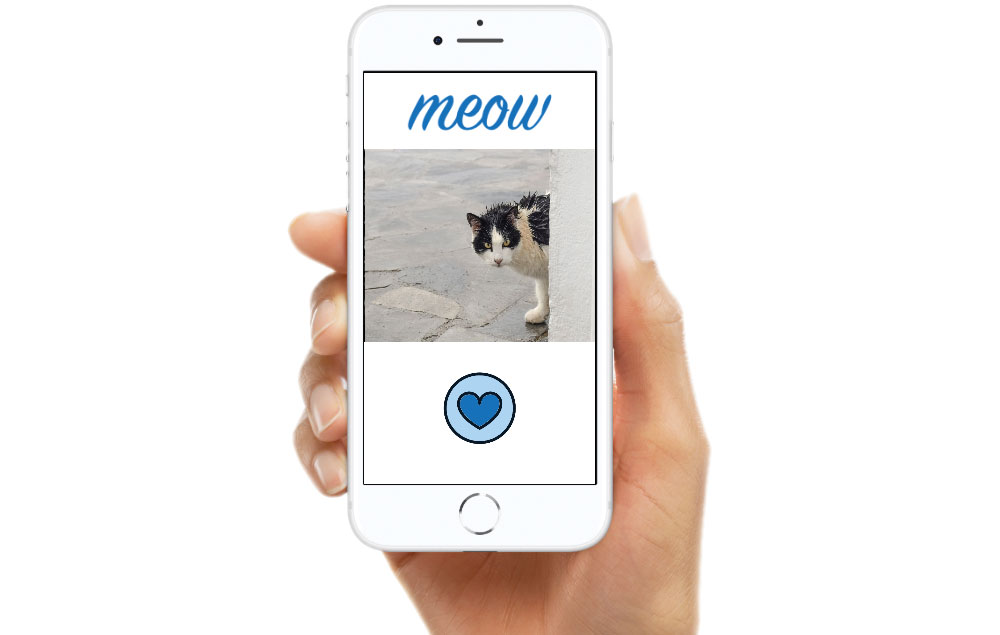
Вот и все. Вы создали очень простое приложение. Вы также можете использовать встроенные «кадры» Origami Studio, чтобы разместить его на фоне устройства, что может помочь дать профессиональную отделку. Теперь, когда вы знакомы с основы использования исправлений, вы можете начать создавать более продвинутые поведения. Есть много руководств на веб-сайте Origami Studio, которые объясняют, как реализовать популярные функции, обычно видели в приложениях.
Эта статья была первоначально опубликована в номере 270 Treative Web Design Web Designer. Купить выпуск 270 здесь или же Подписаться на веб-дизайнер здесь Отказ
Статьи по Теме:
- Тенденции, которые будут формировать дизайн приложений в 2018 году
- 3 лучших способа построить прототип сайта
- Все, что вам нужно знать о макетах, каркасах и прототипах
Инструкции - Самые популярные статьи
Проводить бесплатные и быстрые пользовательские тесты с помощью UserLook
Инструкции Sep 14, 2025Изображение: getty Images Допущения плохие для бизнеса. Они плохие, по..
Как создавать интерьеры с Eevee Blender
Инструкции Sep 14, 2025AtyPique-Studio: содержит текстуры из Poliigon.com - текстуры могут не перераспределят..
Начните с Express.js
Инструкции Sep 14, 2025Создание приложений для браузера с Node.js становится утомительным. E..
Мастерское процессуальное моделирование
Инструкции Sep 14, 2025В следующий раз, когда вы находитесь в городе, осмотрите способ создан�..
три шага к искрищему ночному небу в акварели
Инструкции Sep 14, 2025Акварель - это невероятная среда, с правой Арт-техника Может ис..
Как кодировать маркер дополненной реальности
Инструкции Sep 14, 2025Страница 1 из 2: Страница 1 Страница 1 ..
Как создать зимнюю среду
Инструкции Sep 14, 2025Прежде чем начать работать на личном изображении, я обычно начинаю дум..
Категории
- ИИ и машинное обучение
- AirPods
- Амазонка
- Amazon Alexa & Amazon Echo
- Амазонка Alexa & Амазонка Эхо
- Amazon Огонь TV
- Amazon Prime видео
- Android
- Android телефоны и планшеты
- Телефоны и планшеты Android
- Android TV
- Apple,
- Apple App Store
- Apple, Apple, HomeKit & HomePod
- Apple Music
- Apple TV
- Apple, часы
- Программа и веб-приложение
- Приложения и веб -приложения
- Аудио
- Chromebook & Chrome OS
- Chromebook & Chrome OS
- Chromecast
- Облако & Интернет
- Облако и Интернет
- Облако и Интернет
- Компьютеры
- Компьютерная графика
- Шнур резки & Потоковое
- Резка и потоковая передача шнура
- Раздор
- Дисней +
- сделай сам
- Электрические транспортные средства
- для чтения книг
- Основы
- Объяснители
- Игры
- Общий
- Gmail
- Google Assistant и Google Nest
- Google Assistant и Google Nest
- Google Chrome
- Google Docs
- Google Drive
- Google Maps
- Google Play Маркет
- Google Таблицы
- Google Слайды
- Google TV
- Оборудование
- ГБО Макс
- Инструкции
- Hulu
- Интернет-сленг и аббревиатуры
- IPhone & Ipad
- зажигать
- Linux,
- Мак
- Обслуживание и оптимизация
- Microsoft Край
- Microsoft Excel
- Microsoft Office
- Microsoft Outlook
- Microsoft PowerPoint
- Microsoft команды
- Microsoft Word
- Mozilla Firefox
- Netflix
- Нинтендо переключатель
- Первостепенное +
- PC Gaming
- Павлин
- Фото
- Photoshop
- PlayStation
- Защита и безопасность
- Конфиденциальность и безопасность
- Конфиденциальность и безопасность
- Сводка продукта
- Программирование
- Малина Pi
- Рок
- Сафари
- Samsung Телефоны и планшеты
- Samsung телефоны и таблетки
- Натяжные
- Smart Home
- Snapchat
- Социальные медиа
- Космос
- Spotify
- трут
- Исправление проблем
- TV
- Видео игры
- Виртуальная реальность
- виртуальные частные сети
- Веб-браузеры
- Wi-Fi и маршрутизаторы
- Wi -Fi & Routers
- Окна
- Windows, 10
- Windows, 11
- Windows 7
- Xbox
- YouTube и YouTube TV
- YouTube и YouTube TV
- Увеличить
- Explainers







